"Récemment, mon application Facebook Messenger ne fonctionne plus après une mise à jour du logiciel sur mon téléphone, des conseils pour y remédier ?"
En tant que service de messagerie instantanée populaire, Messenger, anciennement connu sous le nom de Facebook Messenger, est largement utilisé dans chaque tranche d'âge. Il est utilisé pour rester en contact avec ses amis, sa famille et ses collègues. Si Messenger ne fonctionne pas, cela mettra un terme brutal à votre communication. Ne vous inquiétez pas, voici 5 méthodes pour dépanner.
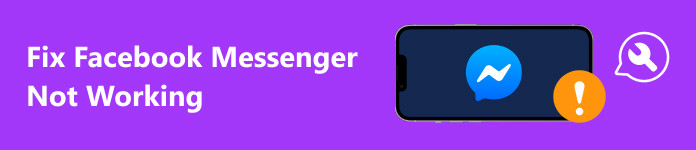
- Partie 1 : Pourquoi FB Messenger ne fonctionne-t-il pas
- Partie 2 : Comment réparer FB Messenger qui ne fonctionne pas
- Partie 3 : FAQ sur le dysfonctionnement de Facebook Messenger
Partie 1 : Pourquoi FB Messenger ne fonctionne-t-il pas
Les problèmes de Facebook Messenger font référence au fait que les utilisateurs ne peuvent pas envoyer de messages, que Messenger n'affiche pas de messages ou n'affiche pas de notifications, etc. Les principales raisons pour lesquelles Messenger ne fonctionne pas sont les suivantes :
1. L'application Messenger ou votre système d'exploitation est obsolète.
2. Paramètres de données incorrects.
3. Le destinataire est bloqué sur Facebook Messenger.
4. Il y a un problème avec le logiciel.
Partie 2 : Comment réparer FB Messenger qui ne fonctionne pas
Solution 1: redémarrez votre téléphone
Bien que redémarrer un téléphone soit très simple, c'est le premier moyen de réparer les applications anormales. Étant donné que le flux de travail est un peu différent sur Android et iOS, nous les démontrons respectivement.
Sur Android:
Appuyez longuement sur Puissance sur votre téléphone jusqu'à ce que l'écran d'arrêt apparaisse. Robinet Recommencer ou l'option relative, et attendez que votre téléphone redémarre.

Sur iPhone:
Maintenez la touche Top, Côté, ou Sommeil / réveil sur votre appareil et relâchez-le lorsque vous entrez dans l'écran de mise hors tension. Déplacez le curseur vers la droite. Une fois que l'écran devient noir, maintenez la touche enfoncée. Top, Côté, ou Sommeil / réveil bouton à nouveau jusqu'à ce que vous voyiez le logo Apple.
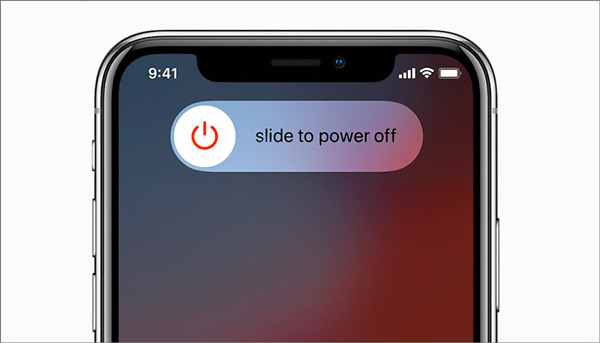
Solution 2 : mettre à jour Facebook Messenger
Certains utilisateurs ont signalé que Facebook Messenger ne pouvait pas envoyer de messages. Cela peut être dû au fait que l'application est obsolète. Vous devez garder vos applications ainsi que vos logiciels à jour sur iOS ou Android.
Sur Android:
Étape 1 Ouvrez le Play Store, appuyez sur votre profil et accédez à Gérer les applications et les appareils.
Étape 2 Accédez à Détails, et alors Mises à jour.
Étape 3 Appuyez sur le Mises à jour à côté de Messenger si une mise à jour est disponible.
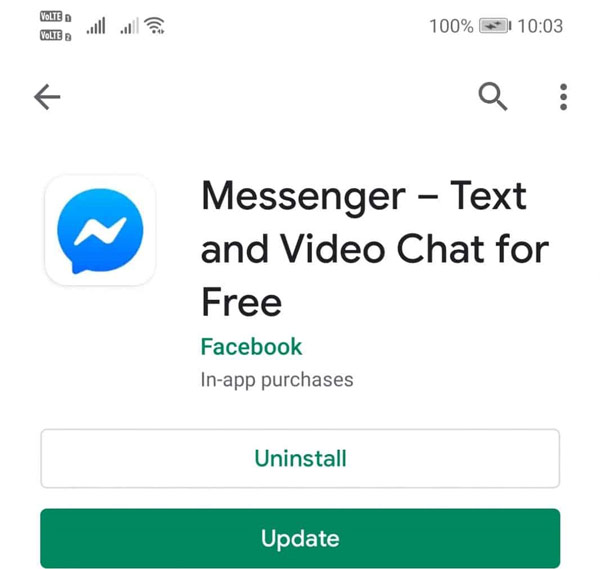
Sur iPhone:
Étape 1 Ouvrez l'App Store et accédez au Mises à jour onglet du bas.
Étape 2 Recherchez l'application Messenger dans la liste et appuyez sur le bouton Mises à jour .
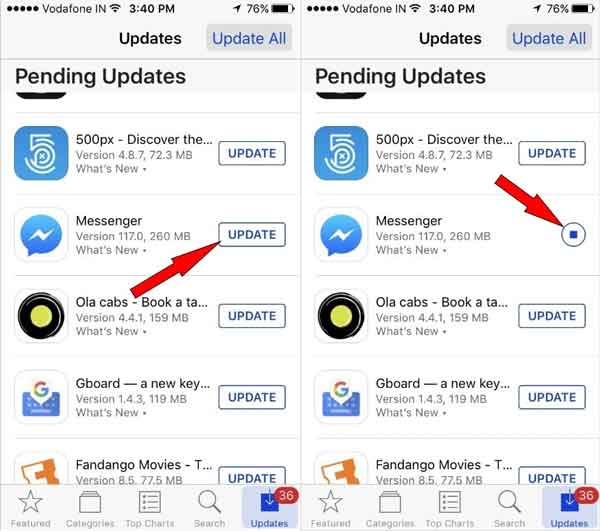
Solution 3: Vérifiez votre connexion Internet
Si vos notifications Facebook Messenger ne fonctionnent pas alors que votre appareil n'est pas connecté au Wi-Fi, vous devez vérifier votre connexion Internet et activer les données mobiles pour l'application de messagerie.
Sur Android:
Étape 1 Ouvrez l'application Paramètres, recherchez et appuyez sur l'application Messenger.
Étape 2 Assurez-vous d'activer les données mobiles ou l'option relative.
Sur iPhone:
Étape 1 Exécutez l'application Paramètres et faites défiler vers le bas pour appuyer sur Messenger.
Étape 2 Basculer sur le Données mobiles option.
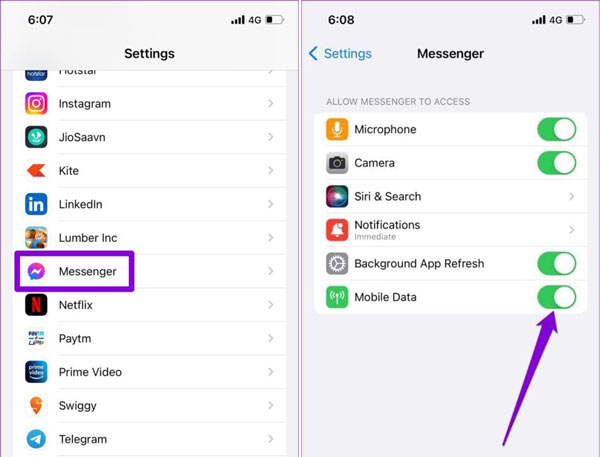
Note: Vous devez également désactiver le mode Low Data sur votre téléphone.
Solution 4 : reconnectez-vous à Messenger
La déconnexion de votre compte est une autre façon de résoudre le problème de non-fonctionnement de Facebook Messenger. Cela actualise votre session et résout tout problème d'authentification ou de connectivité. Ensuite, vous pouvez vous reconnecter à votre compte et vérifier si Messenger fonctionne normalement maintenant.
Étape 1 Visitez Facebook.com dans un navigateur et connectez-vous à votre compte qui ne fonctionne pas.
Étape 2 Cliquez sur flèche dans le coin supérieur droit, choisissez Paramètres et confidentialité, et alors Paramètres.
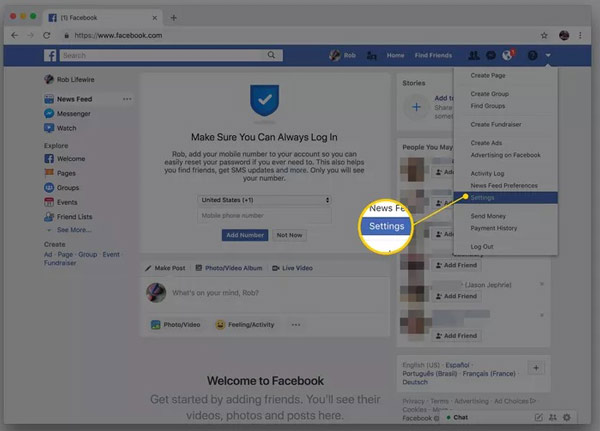
Étape 3 Rendez-vous dans la section Sécurité et connexion dans la barre latérale gauche et localisez votre appareil mobile sur lequel vous utilisez Messenger sous l'onglet Où vous êtes connecté .
Étape 4 Appuyez sur la touche trois points menu et cliquez Déconnexion.
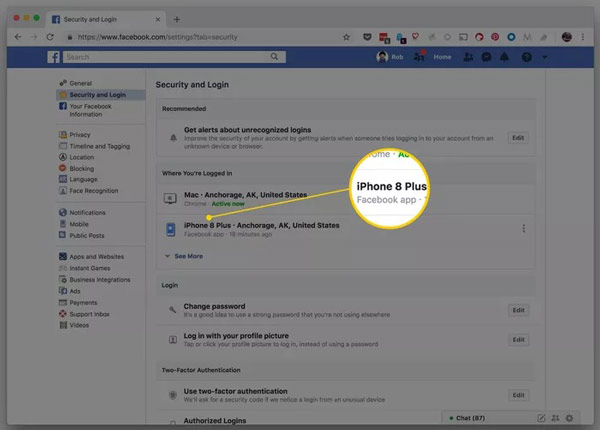
Étape 5 Ensuite, ouvrez l'application Messenger et reconnectez-vous à votre compte. Maintenant, cela devrait fonctionner normalement.
Solution 5 : résoudre les problèmes logiciels avec la récupération du système iOS
Certaines personnes ont signalé que Facebook Messenger ne fonctionnait pas après la mise à jour vers iOS 26. Dans cette situation, le problème de non-fonctionnement de Messenger peut être lié au problème système de votre appareil iOS. D’une manière générale, il est difficile de corriger les bugs logiciels pour le commun des mortels. Heureusement, Apeaksoft iOS System Recovery peut vous aider à détecter les erreurs et à effectuer un dépannage rapide.

4,000,000+ Téléchargements
Résolvez toutes sortes de problèmes système sur les appareils iOS, y compris Facebook Messenger qui n'affiche pas les messages, Les notifications Facebook ne fonctionnent pas, Messenger n'envoie pas de photos, etc.
Protégez vos données pendant le dépannage.
Mettre à jour ou rétrograder iOS.
Prend en charge les derniers modèles d'iPhone et d'iPad.
Voici les étapes pour résoudre les problèmes de non-fonctionnement de Facebook Messenger sur iPhone :
Étape 1Scanner les problèmes sur iOSInstallez le meilleur outil de réparation iPhone sur votre ordinateur, lancez-le et choisissez Restauration de Système iOS. Connectez votre iPhone à votre ordinateur avec un câble Lightning. Cliquez ensuite sur le Start bouton pour détecter les problèmes logiciels sur votre appareil.
 Étape 2Sélectionnez un mode
Étape 2Sélectionnez un modeCliquez sur Correction rapide gratuite lien pour résoudre les problèmes logiciels. Si le problème persiste, cliquez sur le Fixer bouton. Sélectionner un Mode standard or Mode avancé en fonction de votre situation, et appuyez sur le Confirmer .
 Étape 3Réparer Messenger ne fonctionne pas
Étape 3Réparer Messenger ne fonctionne pasVérifiez et confirmez les informations sur votre appareil. Puis frappez le Suivant bouton pour commencer à réparer Facebook Messenger qui ne fonctionne pas sur votre iPhone.
Partie 3 : FAQ sur le dysfonctionnement de Facebook Messenger
Comment vider mon cache sur Facebook Messenger ?
Accédez à l'application Paramètres sur un téléphone Android, sélectionnez l'application Messenger et appuyez sur Vider le cache. Si vous utilisez Messenger sur un iPhone, accédez à l'écran des paramètres dans l'application de messagerie, appuyez sur Rangements, et effacez le cache.
Que se passe-t-il si je désinstalle et réinstalle Messenger ?
Après avoir réinstallé l'application Messenger sur votre appareil mobile, le cache sera supprimé. De plus, vous devez vous reconnecter à votre compte.
Pourquoi mes discussions Messenger ont-elles disparu ?
Les raisons potentielles pour lesquelles vos conversations Messenger ont disparu incluent des bugs d'application, des problèmes temporaires, un serveur en panne, des discussions violant la politique de Messenger, etc.
Conclusion
Cet article a répertorié cinq solutions pour résoudre le problème de Facebook Messenger ne fonctionne pas sur un téléphone Android ou un iPhone. Que vous ne puissiez pas envoyer de messages ou que vos discussions disparaissent, vous pouvez suivre les solutions pour vous débarrasser rapidement des bugs. Apeaksoft iOS System Recovery est la solution la plus simple pour les utilisateurs d'iPhone. Plus de questions? Veuillez les écrire sous cet article.




